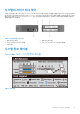Owners Manual
Table Of Contents
- Dell EMC PowerEdge T640 설치 및 서비스 매뉴얼
- 목차
- Dell EMC PowerEdge T640 개요
- 초기 시스템 설정 및 구성
- 시스템 구성 요소 설치 및 제거
- 안전 지침
- 컴퓨터 내부 작업을 시작하기 전에
- 시스템 내부 작업을 마친 후
- 전면 베젤(옵션)
- 시스템 다리
- 캐스터 휠 - 옵션
- 드라이브
- 전원 공급 장치
- 시스템 덮개
- 시스템 내부
- 공기 덮개
- 냉각 팬
- 냉각 팬(중간 팬) 어셈블리
- 플렉스 베이
- 광학 드라이브 및 테이프 드라이브
- NVDIMM-N 배터리
- 시스템 메모리
- 프로세서 및 방열판
- 확장 카드 홀더
- GPU 카드 홀더(선택 사양)
- 확장 카드
- GPU 카드(옵션)
- NVLink 브리지
- M.2 SSD 모듈
- MicroSD 또는 vFlash 카드(선택 사항)
- IDSDM 또는 vFlash 모듈(옵션)
- 후면판
- 백플레인 케이블 연결
- 내장형 스토리지 컨트롤러 카드
- 시스템 전지
- 내부 USB 메모리 키(옵션)
- 제어판 조립품
- TPM(Trusted Platform Module)
- 시스템 보드
- 전원 인터포저 보드
- 시스템을 타워 모드에서 랙 모드로 변환
- 시스템 진단
- 도움말 보기
표 3. iDRAC Quick Sync 2 표시등 및 설명
iDRAC Quick Sync 2 표시등 코
드
상태 개선 조치
꺼짐(기본 상태) iDRAC Quick Sync 2 기능이 꺼져 있음을
나타냅니다. iDRAC Quick Sync 2 기능을 켜
려면 iDRAC Quick Sync 2 버튼을 누릅니다.
LED가 켜지지 않으면 케이블을 다시 장착하고 확인
합니다. 문제가 지속되는 경우 도움말 얻기 섹션을
참조하십시오.
흰색 iDRAC Quick Sync 2가 통신할 준비가 되었
음을 나타냅니다. 끄려면 iDRAC Quick
Sync 2 버튼을 누릅니다.
LED가 꺼지지 않으면 시스템을 재시작합니다. 문제
가 지속되는 경우 도움말 얻기 섹션을 참조하십시
오.
흰색으로 빠르게 깜박임 데이터 전송 작업을 나타냅니다.
표시등이 무기한으로 깜박이는 경우 도움말 얻기 섹
션을 참조하십시오.
흰색으로 천천히 깜박임 펌웨어 업데이트 진행 중임을 나타냅니다.
표시등이 무기한으로 깜박이는 경우 도움말 얻기 섹
션을 참조하십시오.
빠르게 다섯 번 깜박인 후 꺼짐 iDRAC Quick Sync 2 기능이 비활성화되어
있음을 나타냅니다.
iDRAC Quick Sync 2 기능이 iDRAC에 의해 비활성화
되도록 구성되어 있는지 확인합니다. 문제가 지속되
는 경우 도움말 얻기 섹션을 참조하십시오. 자세한
정보는 www.dell.com/idracmanuals www.dell.com/
operatingsystemmanuals 섹션을 참조하십시오.
주황색으로 켜짐 시스템이 페일 세이프 모드임을 나타냅니
다.
시스템을 재시작합니다. 문제가 지속되는 경우 도움
말 얻기 섹션을 참조하십시오.
주황색 점멸 iDRAC Quick Sync 2 하드웨어가 올바르게
응답하지 않음을 나타냅니다.
시스템을 재시작합니다. 문제가 지속되는 경우 도움
말 얻기 섹션을 참조하십시오.
시스템 상태 및 시스템 ID 표시등 코드
시스템 상태 및 시스템 ID 표시등은 시스템의 전면 패널에 있습니다.
그림 7 . 시스템 상태 및 시스템 ID 표시등
표 4. 시스템 상태 및 시스템 ID 표시등 코드
시스템 상태 및 시스템 ID 표시등 코드 상태
파란색으로 켜짐
시스템이 켜져 있고, 시스템 상태가 양호하고, 시스템 ID 모드가 활
성 상태가 아님을 나타냅니다. 시스템 ID 모드로 전환하려면 시스템
상태 및 시스템 ID 버튼을 누릅니다.
파란색으로 깜박임 시스템 ID 모드가 활성 상태임을 나타냅니다. 시스템 상태 모드로
전환하려면 시스템 상태 및 시스템 ID 버튼을 누릅니다.
황색으로 켜짐 시스템이 페일 세이프 모드에 있음을 나타냅니다. 문제가 지속되는
경우 도움말 얻기 섹션을 참조하십시오.
황색 점멸 시스템에 결함이 발생했음을 나타냅니다. 특정 오류 메시지에 대한
시스템 이벤트 로그를 확인하십시오. 시스템 구성 요소를 모니터링
하는 시스템 펌웨어 및 에이전트에서 생성되는 이벤트 및 오류 메시
지에 대한 자세한 정보는 qrl.dell.com > Look Up > Error Code 페이
지로 이동하여 오류 코드를 입력한 다음, Look it up을 클릭합니다..
드라이브
표시등 코드
각 드라이브 캐리어에는 작동 LED 표시등과 상태 LED 표시등이 하나씩 있습니다. 표시등은 드라이브의 현재 상태에 대한 정보를 제
공합니다. 작동 LED 표시등은 드라이브가 현재 사용 중인지를 나타냅니다. 상태 LED 표시등을 드라이브의 전원 상태를 나타냅니다.
Dell EMC PowerEdge T640 개요 13